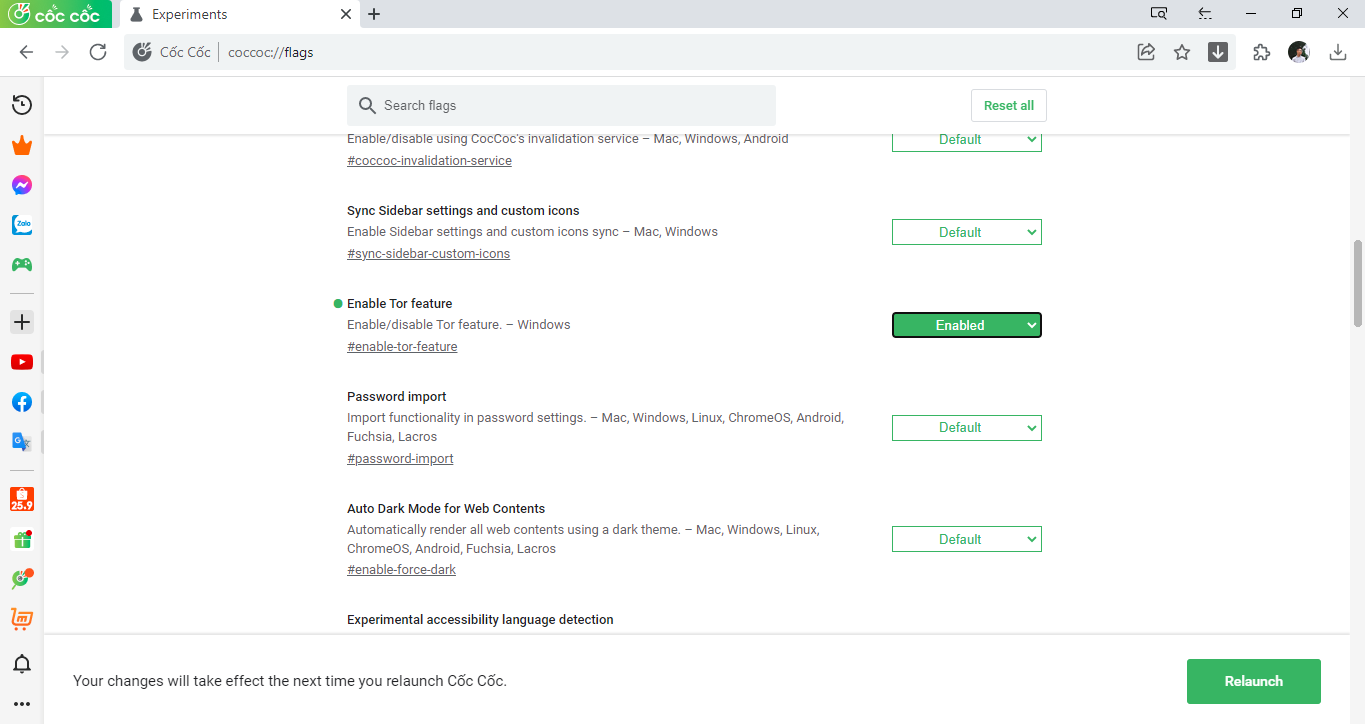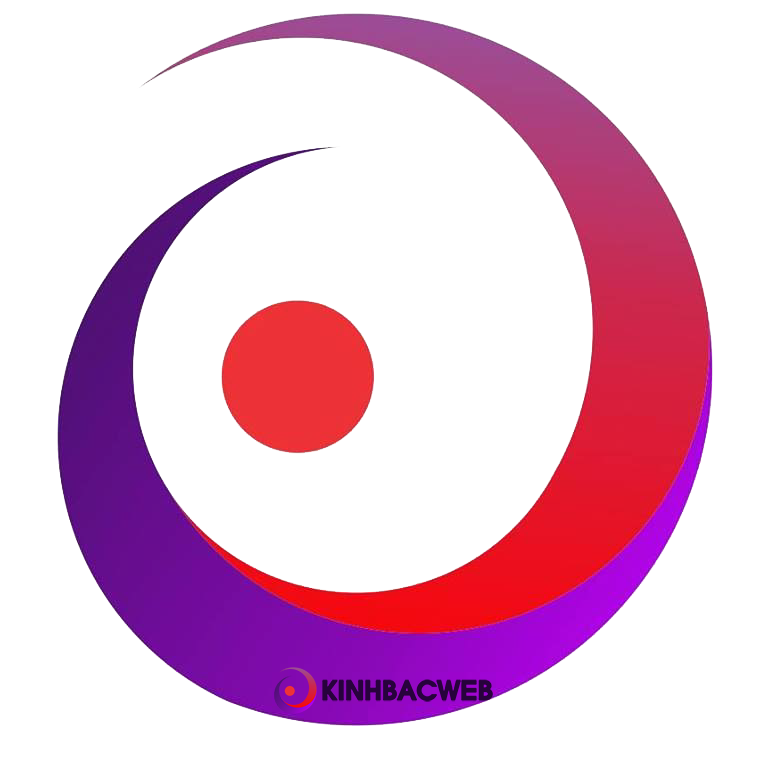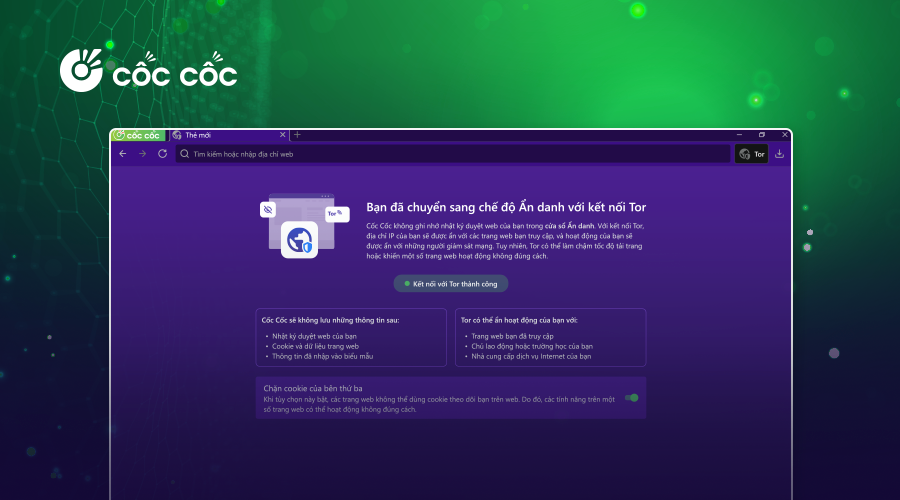
Giờ đây, bạn có thể bảo vệ quyền riêng tư tốt hơn khi duyệt web trong Chế độ ẩn danh với Tor. Đây là chế độ ẩn danh nâng cao đang được thử nghiệm trên trình duyệt máy tính Cốc Cốc từ tháng 09/2022.
Chế độ ẩn danh với Tor là gì?
Bên cạnh các phương thức bảo mật sẵn có như Chặn quảng cáo, Duyệt web an toàn nâng cao, Xác thực trang web, Cốc Cốc hiện đang đưa vào thử nghiệm Chế độ ẩn danh với Tor trên trình duyệt máy tính nhằm nâng cao tính bảo mật và riêng tư cho người dùng.
Chế độ ẩn danh với Tor là một phiên bản “nâng cấp” của chế độ ẩn danh thông thường, sử dụng Tor làm máy chủ proxy (cổng nối giữa bạn và trang web bạn truy cập). Với kết nối Tor, các thông tin như địa chỉ IP và hoạt động của bạn cũng sẽ được ẩn với các trang web bạn truy cập và những người giám sát mạng, chẳng hạn như chủ lao động hoặc nhà cung cấp dịch vụ internet (ISP).
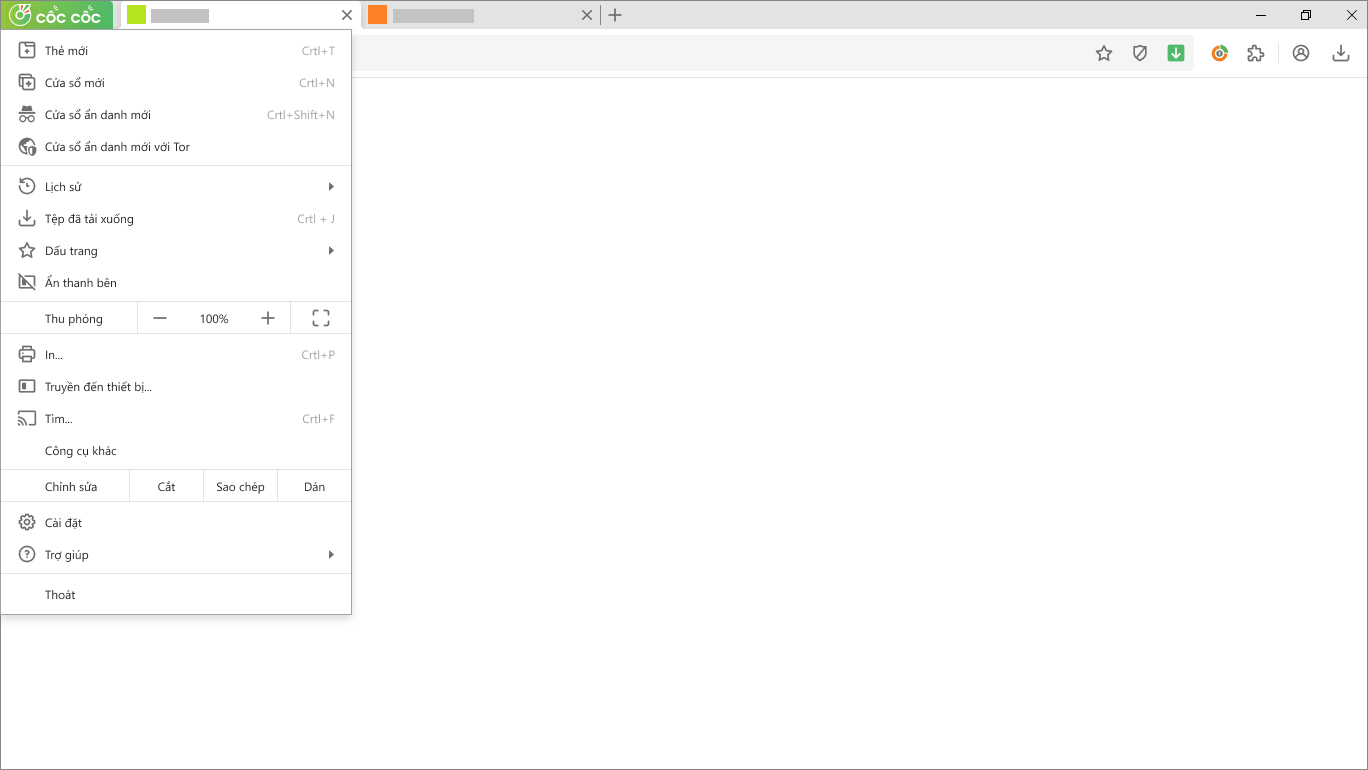
Để truy cập Chế độ ẩn danh với Tor, bạn hãy nhấp vào biểu tượngCốc Cốc(góc trên bên trái cửa sổ trình duyệt) > chọnCửa sổ ẩn danh mới với Tor. Tùy vào nhu cầu sử dụng, bạn cũng có thể mở cùng lúc cả 3 loại cửa sổ duyệt web trên Cốc Cốc, bao gồm: cửa sổ duyệt web thông thường, cửa sổ ẩn danh và cửa sổ ẩn danh với Tor.
* Tính năng đã được cập nhật tới một số người dùng trên trình duyệt máy tính Cốc Cốc và Cốc Cốc Beta. Nếu không có tính năng này, bạn hãy thửcập nhật và khởi động lại Cốc Cốc, hoặc bật tính năng bằng cách thủ công theo hướng dẫn ở cuối bài viết.
Cách thức hoạt động
Trong cửa sổ ẩn danh với Tor, Cốc Cốc sẽ không kết nối trực tiếp với các trang web bạn truy cập. Thay vào đó, Cốc Cốc sẽ kết nối với các trang đó thông qua chuỗi các máy chủ trung gian khác nhau trong mạng Tor (hệ thống proxy do các tình nguyện viên vận hành). Cụ thể, chỉ có máy chủ thứ nhất biết được kết nối của bạn thực sự đến từ đâu và chỉ có máy chủ cuối cùng biết bạn sẽ truy cập trang web nào. Thậm chí, hai máy tính này không kết nối trực tiếp với nhau vì có ít nhất một máy chủ khác ở giữa.
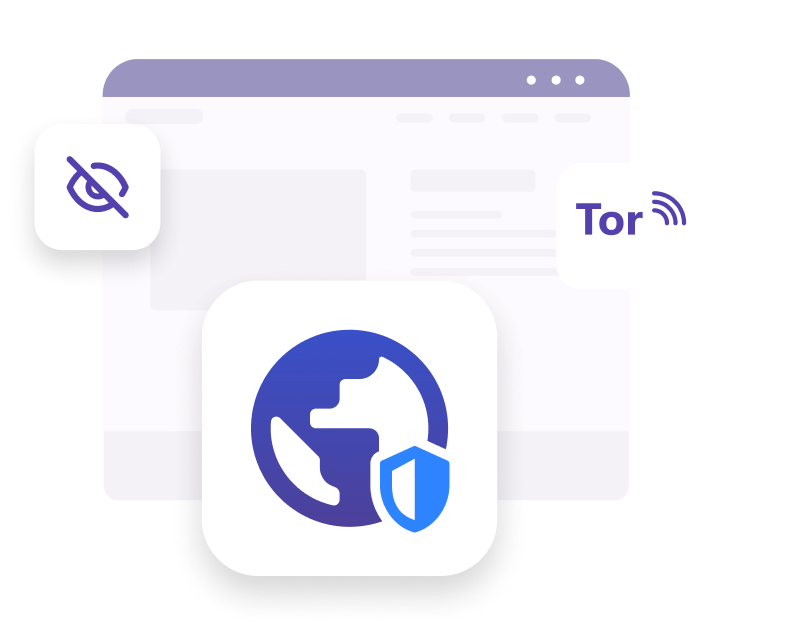
Tuy nhiên, do mạng Tor hoạt động thông qua nhiều máy chủ trung gian và liên tục thay đổi các máy chủ này, Tor có thể làm chậm tốc độ tải trang. Ngoài ra, nếu tính năng của một trang web có thể làm lộ địa chỉ IP thực sự của bạn, Tor sẽ vô hiệu hóa tính năng đó để đảm bảo tính ẩn danh. Vì vậy, một số trang web có thể hoạt động không đúng cách trong chế độ này.
Tính riêng tư trong Chế độ ẩn danh với Tor
Chế độ ẩn danh với Tor giúp bạn bảo vệ quyền riêng tư trên cả thiết bị và trong hệ thống mạng bạn sử dụng.
Nếu bạn đang mở sẵn một cửa sổ ẩn danh với Tor và mở thêm một cửa sổ ẩn danh với Tor khác, phiên duyệt web ở chế độ này sẽ tiếp tục ở cửa sổ mới. Khi bạn đóng tất cả các cửa sổ ẩn danh với Tor, bạn sẽ ngừng duyệt web ở chế độ này. Cốc Cốc sẽ không lưu các thông tin như lịch sử duyệt web, cookie, dữ liệu trang web hoặc thông tin đã nhập trong biểu mẫu. Do đó, người khác sử dụng chung thiết bị với bạn sẽ không thấy hoạt động của bạn. Điều này cũng tương tự như ở Chế độ ẩn danh thông thường.
Đặc biệt, bằng cách kết nối với các máy chủ trung gian trước khi đi đến trang đích, Tor sẽ gây khó khăn cho các trang web bạn truy cập trong việc xác định địa chỉ IP của bạn. Hơn nữa, các kết nối này luôn được mã hóa nên những người giám sát mạng cũng sẽ không nhìn thấy các trang web bạn truy cập.
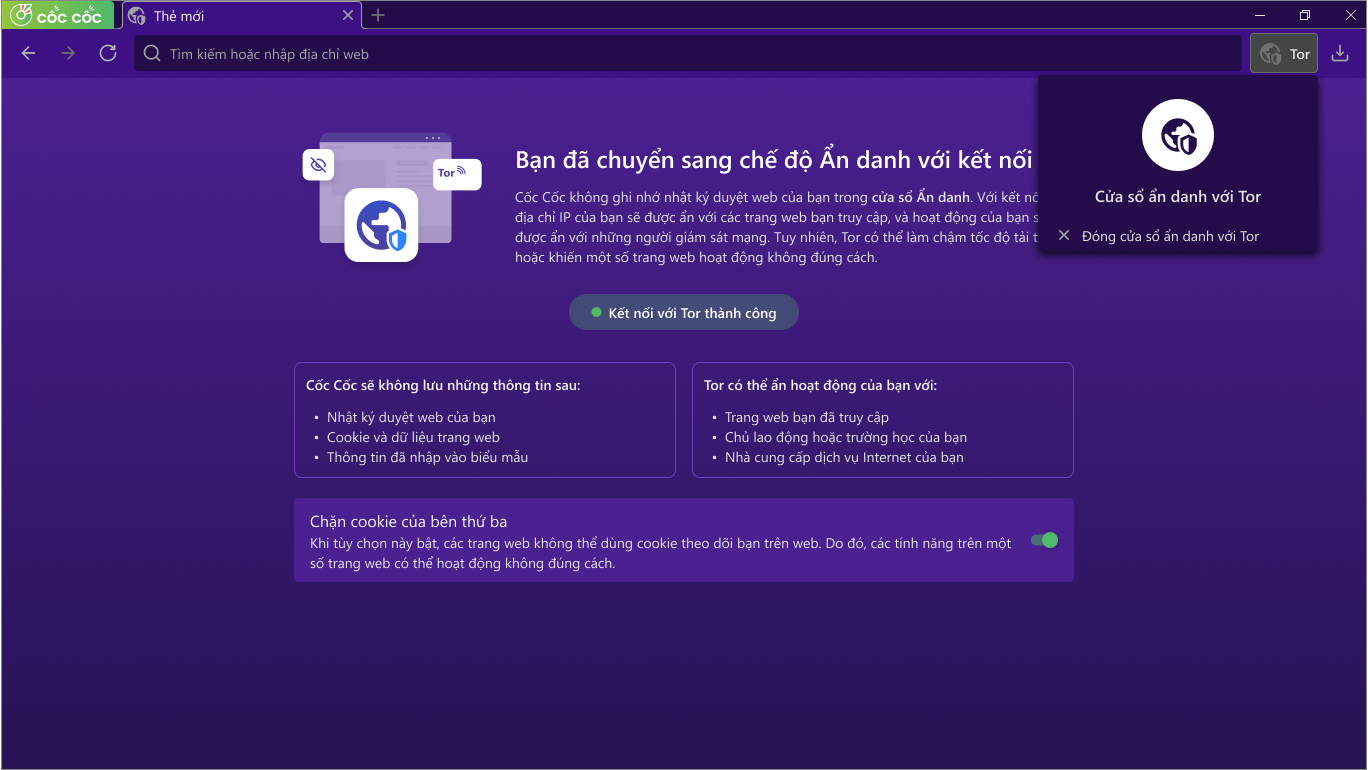
Lưu ý: Cửa sổ ẩn danh với Tor không thể ngăn chặn hoàn toàn việc bạn bị theo dõi.
– Đối với các trang web bạn truy cập, kết nối của bạn có vẻ như đến từ máy chủ Tor cuối cùng. Song, họ vẫn có thể biết rằng kết nối của bạn đã bị Tor xáo trộn và cố gắng tìm ra địa chỉ IP thực sự của bạn.
– Nếu chủ lao động hoặc người khác có quyền quản lý hoặc truy cập vào thiết bị bạn đang sử dụng, họ cũng có thể cài đặt phần mềm theo dõi và Cốc Cốc sẽ không thể bảo vệ bạn trong trường hợp này.
Hướng dẫn cách bật tính năng thử nghiệm trên Cốc Cốc
Nếu trình duyệt không có sẵn Chế độ ẩn danh với Tor, bạn có thể bật tính năng này bằng cách thủ công như sau:
1. Trên trình duyệt máy tính Cốc Cốc hoặc Cốc Cốc Beta, hãy nhậpcoccoc://flagsvào thanh địa chỉ.
2. Cuộn đến mụcEnable Tor featurehoặc nhập “enable tor feature” vào thanh tìm kiếm > chọnEnabled.
3. ChọnRelaunchđể khởi động lại trình duyệt và áp dụng thay đổi.